Wix Logo: הוספת הלוגו לאתר
4 דקות
הלוגו הוא הפנים של המותג שלכם והוא מהווה חלק חיוני מהאתר.
אם יצרתם לוגו ב-Wix Logo Maker, אתם יכולים להוסיף אותו ישירות לאתר מחלונית ההוספה ב-Wix Editor. אתם גם יכולים להעלות את קובצי הלוגו שלכם ( שנוצרו ב-Wix Logo Maker או במקום אחר) ולהוסיף אותם לאתר.
הוספת לוגו לאתר Wix Editor שלכם
בונים אתר ב-Wix Editor? אתם יכולים להוסיף סמלי לוגו שיצרתם ב-Logo Maker ישירות מהחלונית Add Elements (הוספת אלמנטים). אתם יכולים גם להעלות קובצי לוגו חיצוניים מהמכשיר שלכם.
איך מוסיפים את הלוגו מחלונית הוספת האלמנטים?
איך מעלים לוגו לאתר?
יוצרים סמלי לוגו ב-Wix Logo Maker?
אם לא רכשתם לוגו, אתם יכולים להשתמש בקובץ החינמי לדוגמה, בגודל 200x200, כדי להציג אותו באתר. אם אתם רוצים להציג לוגו גדול יותר או זקוקים גרסה גדולה יותר של קבצים, תוכלו לרכוש תוכנית לוגו.
העלאת קובצי לוגו לאתר Studio Editor
אחרי שתורידו את קובצי Wix Logo ותחלצו (extract) אותם מה-ZIP, תוכלו להעלות אותם ל-Studio Editor בחשבון שלכם. אתם יכולים גם להעלות קובצי לוגו שיצרתם מחוץ ל-Wix (PNG, SVG ועוד).
חשוב:
ב-Studio Editor אי אפשר להוסיף סמלי לוגו של Logo Maker דרך החלונית Add Elements (הוספת אלמנטים). אם אתם מעוניינים באפשרות ליצור לוגו מה-Studio Editor, הצביעו בעד הפיתוח שלה כאן.
כדי להעלות לוגו לאתר Studio Editor:
- עברו ל-Editor.
- הקליקו על Add Elements
 (הוספת אלמנטים) בצד שמאל של ה-Editor.
(הוספת אלמנטים) בצד שמאל של ה-Editor. - הקליקו על Media (מדיה).
- הקליקו על אייקון העלאת המדיה
.
- הקליקו על Upload from Computer (העלאה מהמחשב).
- בחרו את קובץ הלוגו מהמחשב שלכם.
- בחרו את קובץ הלוגו והקליקו על Add to Page (הוספה לעמוד).
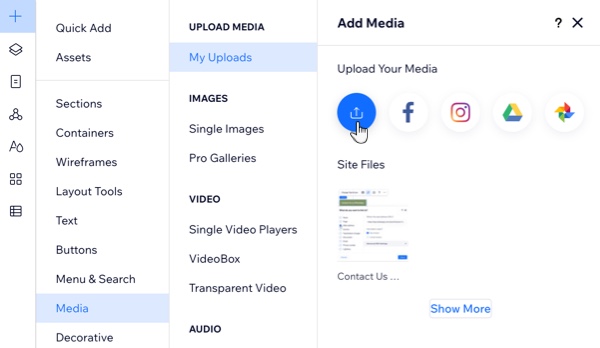
הוספת לוגו לפרטי העסק המופיעים באתר
אם תעלו לוגו ותוסיפו אותו לעמודים באתר, הוא לא יתווסף אוטומטית לפרטי העסק המופיעים באתר. עם זאת, אתם יכולים להוסיף את הלוגו מהדאשבורד של האתר.
כדי להוסיף לוגו לפרטי העסק:
- עברו ללשונית Settings בדאשבורד של האתר.
- הקליקו על Business Info (פרטי העסק).
- הקליקו על Add Logo (הוספת לוגו).
- בחרו אחת מהאפשרויות הבאות:
- הקליקו על Upload Media (העלאת מדיה) כדי להעלות תמונה מהמחשב והקליקו על Choose File (בחירת קובץ).
- בחרו תמונה מגלריית התמונות והקליקו על Choose File (בחירת הקובץ).
- הקליקו על Save (שמירה).
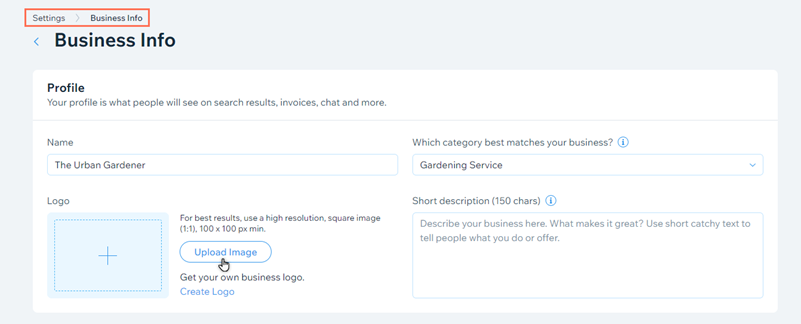
שאלות נפוצות
הקליקו על שאלה למטה לפרטים נוספים על השימוש בלוגו באתר.
באיזה קובצי לוגו כדאי להשתמש באתר?
איפה מוצגים סמלי הלוגו באתר שלי?
מתי מתווספים סמלי לוגו לפרטי העסק המופיעים באתר?
האם אפשר להעלות קובץ SVG עבור הלוגו?
האם אפשר לערוך שינויים בלוגו מחוץ ל-Wix?



 (מדיה) בצד שמאל של ה-Editor.
(מדיה) בצד שמאל של ה-Editor.